Stiskněte Pero rozpoznávání obrazců ![]() na panelu plovoucích nástrojů.
na panelu plovoucích nástrojů.
Nakreslete obrazec na interaktivní obrazovku.
SMART Notebook 10 pro operaèní systémy Windows
Můžete použít nástroj Pero rozpoznávání obrazců v panelu plovoucích nástrojů pro kreslení, kružnic, oválů, čtverců, pravoúhelníků, trojúhelníků a oblouků.
POZNÁMKA:Alternativně lze použít plovoucí nástroj Obrazec k přidávání obrazců, včetně běžných geometrických obrazců.
POZNÁMKA:Tlačítko Pero rozpoznávání obrazců není součástí výchozího panelu plovoucích nástrojů. Panel plovoucích nástrojů si můžete přizpůsobit přidáváním nebo odebíráním nástrojů. Pro následující kroky musí panel plovoucích nástrojů obsahovat tlačítko Pero rozpoznávání obrazců.
Stiskněte Pero rozpoznávání obrazců ![]() na panelu plovoucích nástrojů.
na panelu plovoucích nástrojů.
Nakreslete obrazec na interaktivní obrazovku.
Pokud plovoucí nástroj rozpozná vaši kresbu jako kružnici, ovál, čtverec, pravoúhelník, trojúhelník nebo oblouk, potom nahradí vaši kresbu tímto obrazcem.
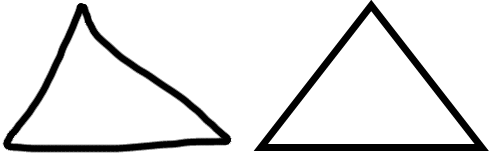
SMART Notebook rozpoznal kresbu jako
trojúhelník a nahrazuje ji trojúhelníkem.
Po dokončení kreslení stiskněte Vybrat ![]() v panelu plovoucích nástrojů. Jinak bude software SMART Notebook dále kreslit obrazce, jakmile se dotknete obrazovky.
v panelu plovoucích nástrojů. Jinak bude software SMART Notebook dále kreslit obrazce, jakmile se dotknete obrazovky.
POZNÁMKY
Pokud program podporuje digitální inkoust (tzn. že je integrovaný se softwarem SMART Notebook), cokoli napíšete nebo nakreslíte na interaktivní produkt, to se stane součástí programového souboru. Své změny můžete uložit uložením souboru.
Pokud program nepodporuje digitální inkoust, cokoli napíšete nebo nakreslíte na interaktivní produkt, to se zobrazí na průhledné vrstvě umístěné přes současný program. Poznámky a program můžete kdykoli digitalizovat. Každý digitalizovaný snímek obrazovky se zobrazí v souboru .notebook.
Stiskněte Pero rozpoznávání obrazců ![]() v panelu plovoucích nástrojů a potom stiskněte Přizpůsobit
v panelu plovoucích nástrojů a potom stiskněte Přizpůsobit ![]() .
.
Zobrazí se dialogové okno Vlastnosti.
Vyberte barvu, tloušťku, styl a zakončení čáry.
Stiskněte Uložit vlastnosti nástroje.